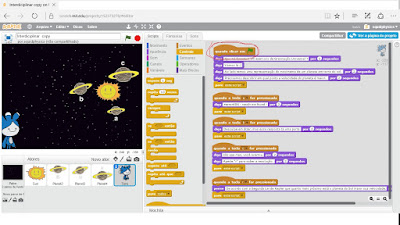Eu deixei o App Inventor em inglês, porém você pode mudar a qualquer momento o idioma para PT BR ou algum outro de sua escolha.
Desta vez, não irá ter necessidade de explicar cada função, pois o próprio site do App Inventor já faz isso, a partir do momento que você no botão de "?" ao lado direito de cada ícone.
 |
| obs: infelizmente esquecemos de tirar prints da tela durante o processo de montagem, então as img que iremos apresentar, será do projeto final :( |
Em nosso app, utilizamos os seguintes recursos para o design dele:
- Button
- Label
- Text Box
E na parte de organização:
- Vertical Arrangement
E a parte utilizamos algumas imagens e sons.
Em questão a interface do app, optamos por algo mais simples e prático, para assim não perder muito tempo na hora de realizar algum calculo com o app.
E também, o assunto que escolhemos para trabalhar, não exige nada de muito 5 estrelas, algo simples e funcional é o suficiente.
A montagem é bem simples, basta você modelar e organizar de acordo com o seu projeto e é claro do jeito que você decidiu que é melhor.
Recomendamos que vocês façam um rascunho da interface em um pedaço de papel, assim você tem um molde do que se deseja montar depois no App Inventor.
Na parte do design, é tudo muito simples, vocês podem utilizar planos de fundo personalizados, colocar sons, trocar o icone do app e etc.